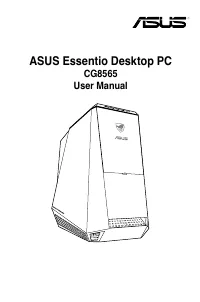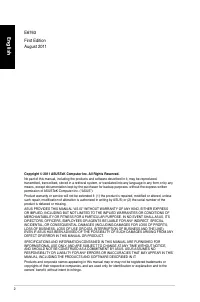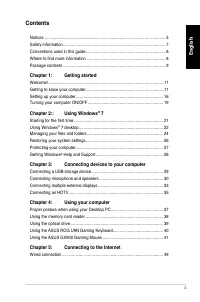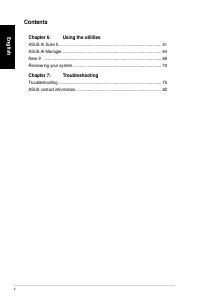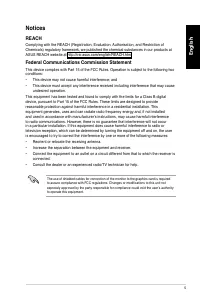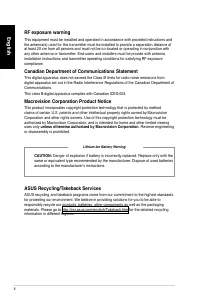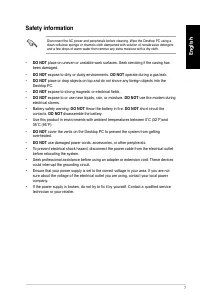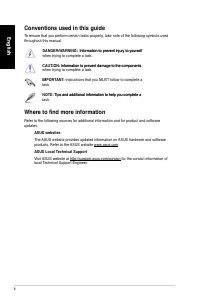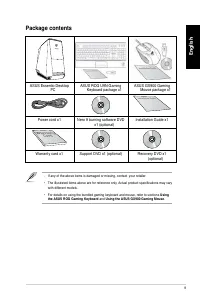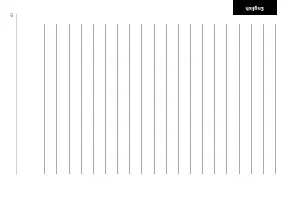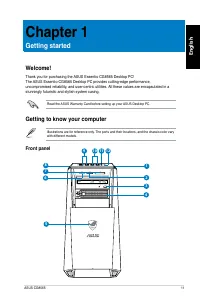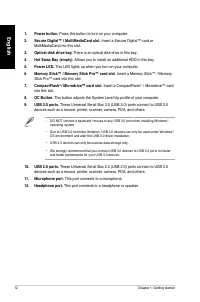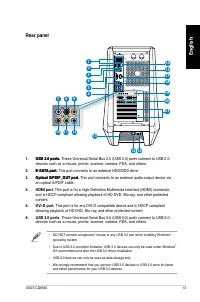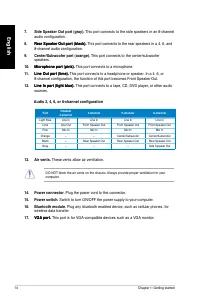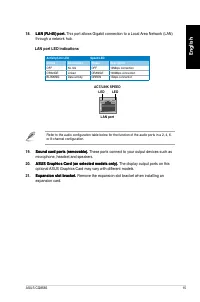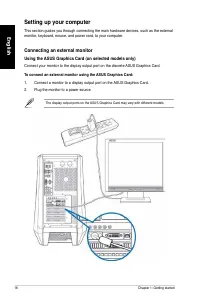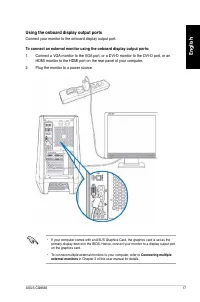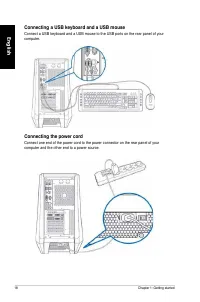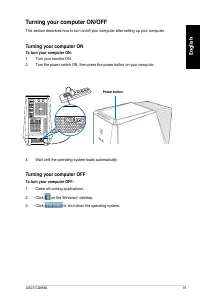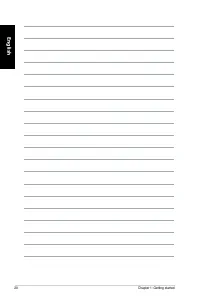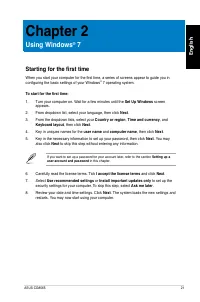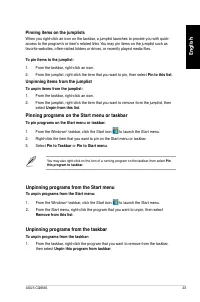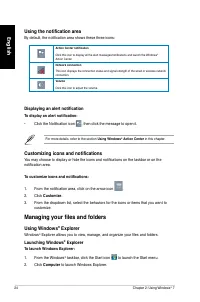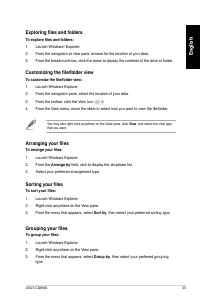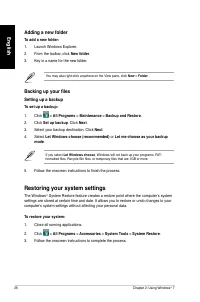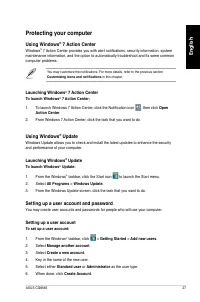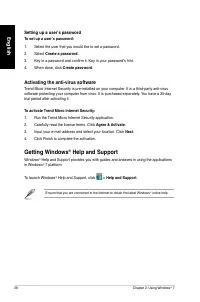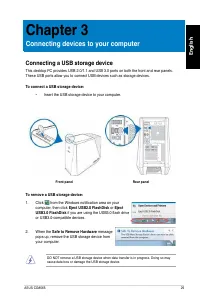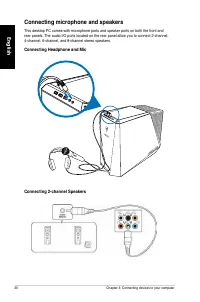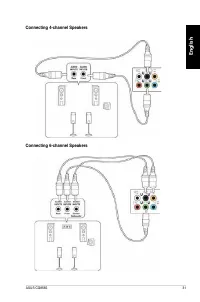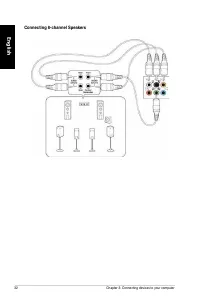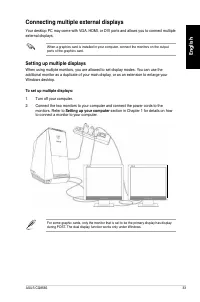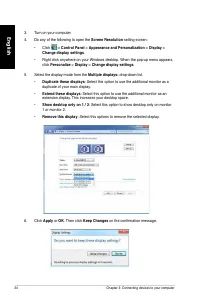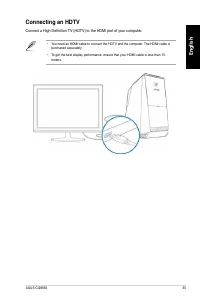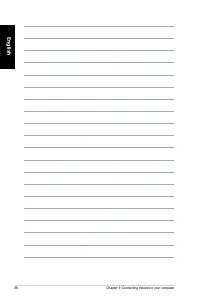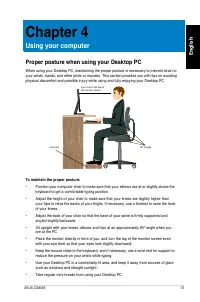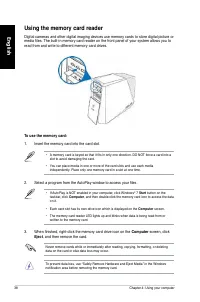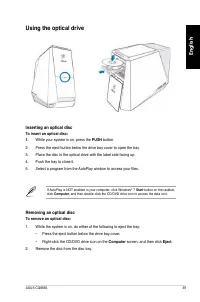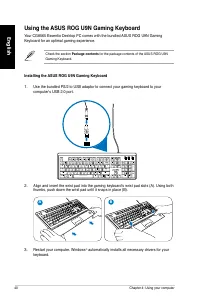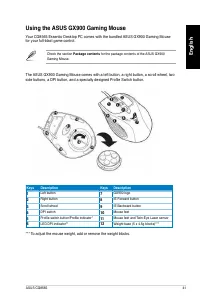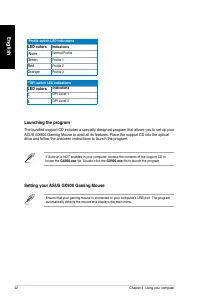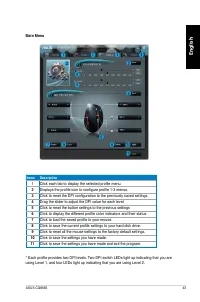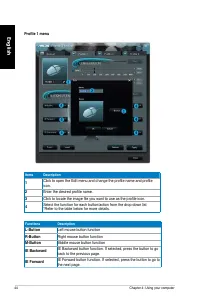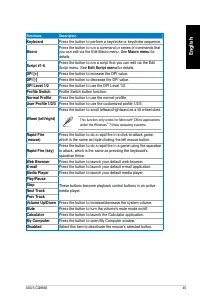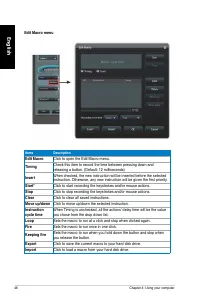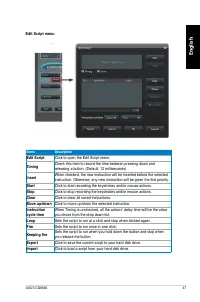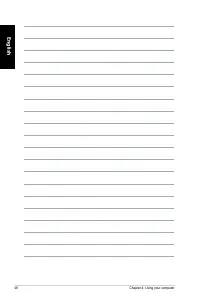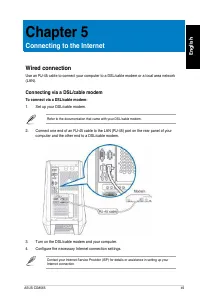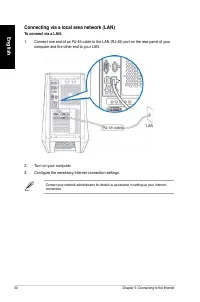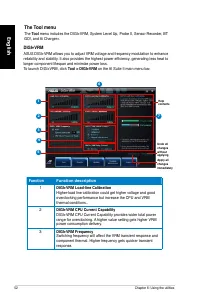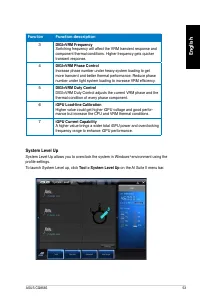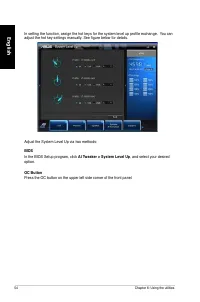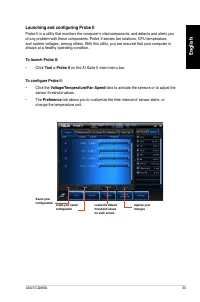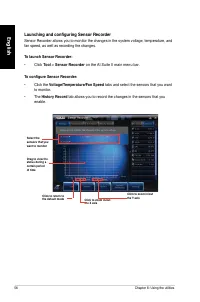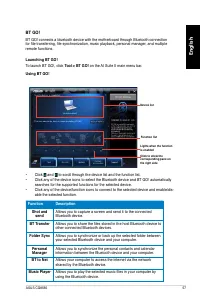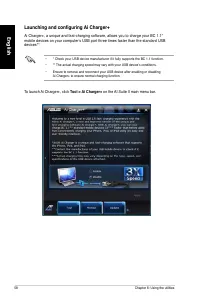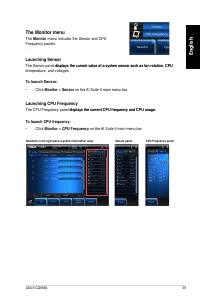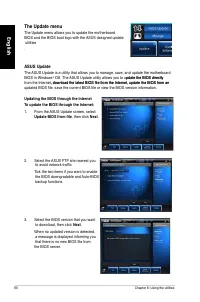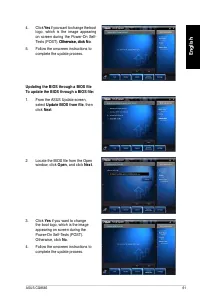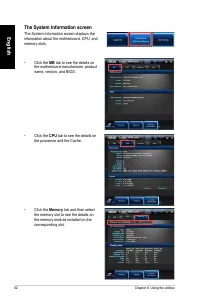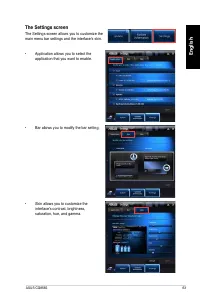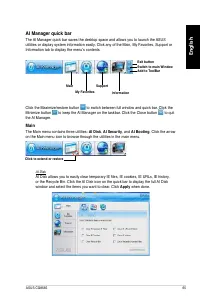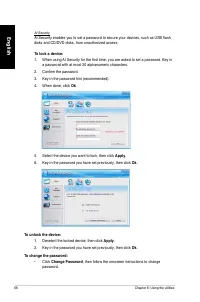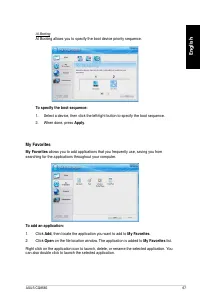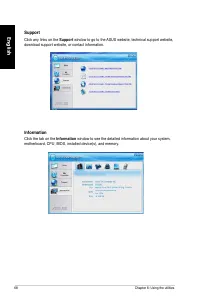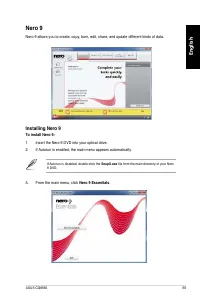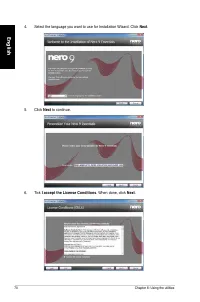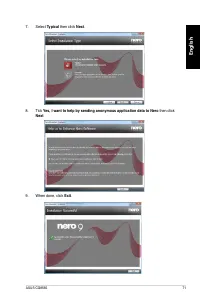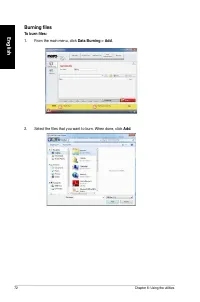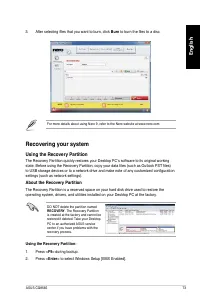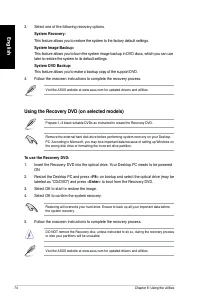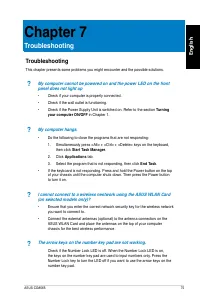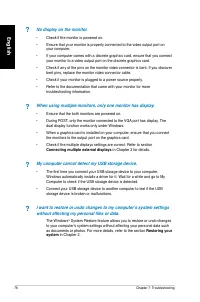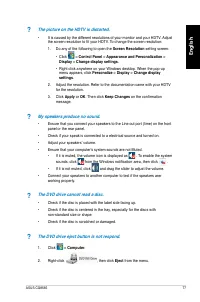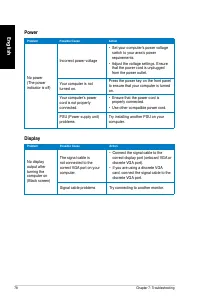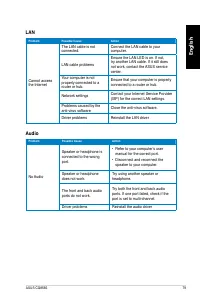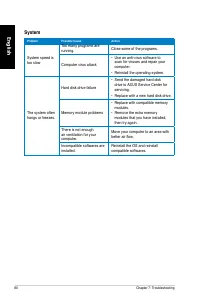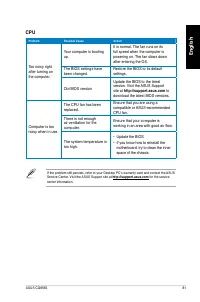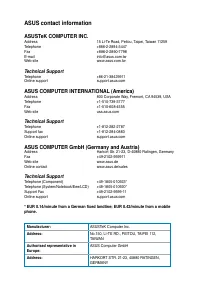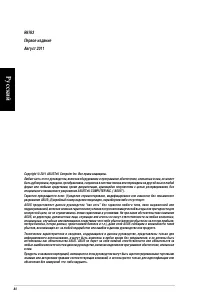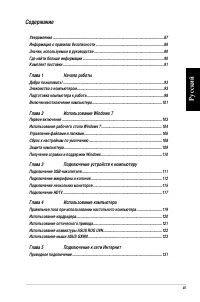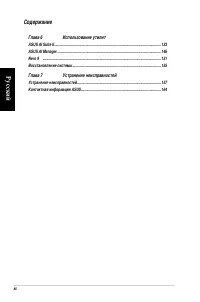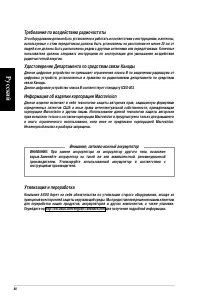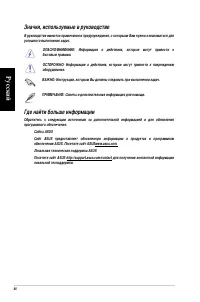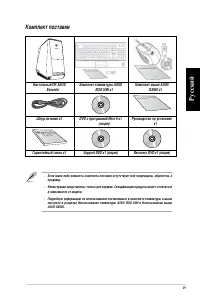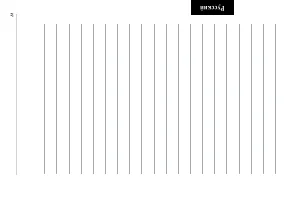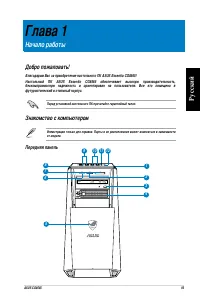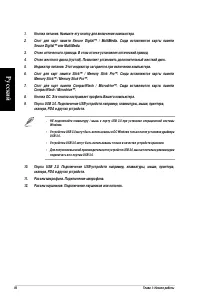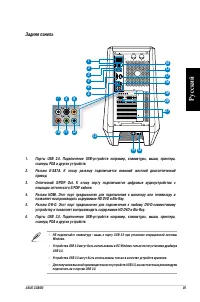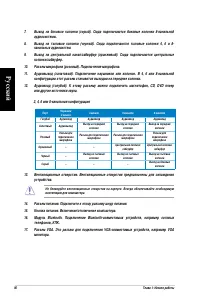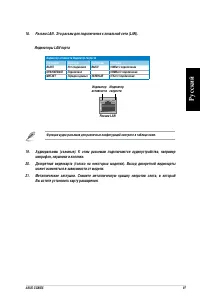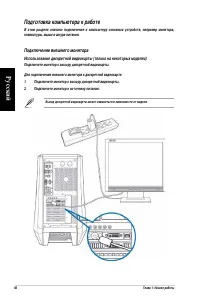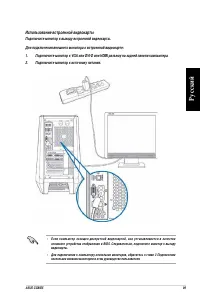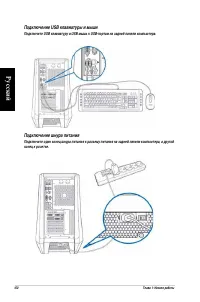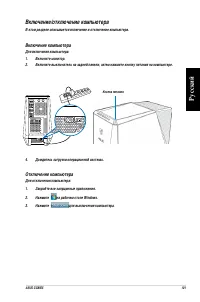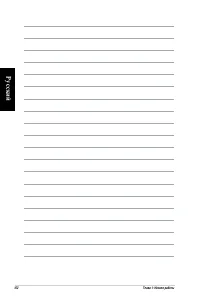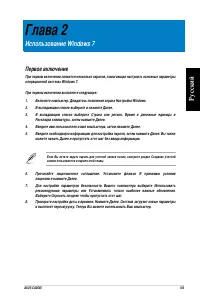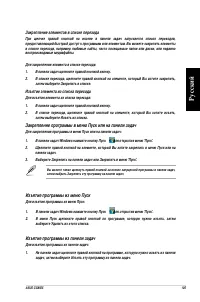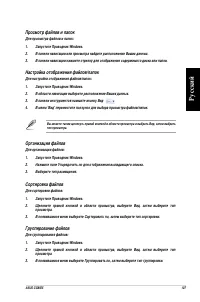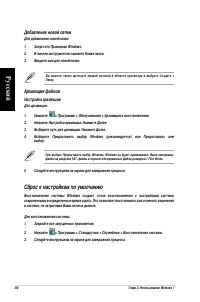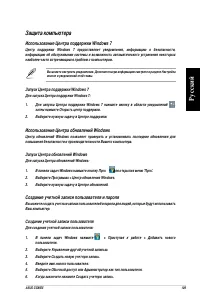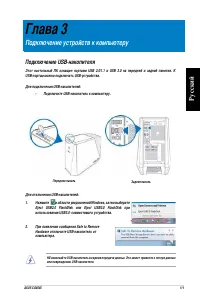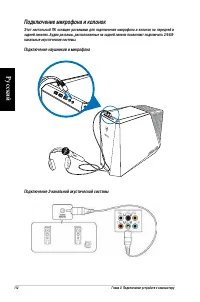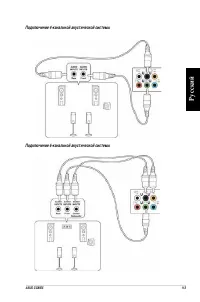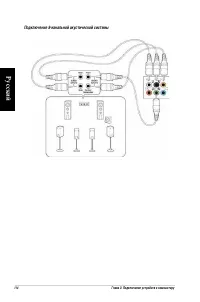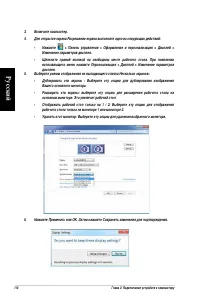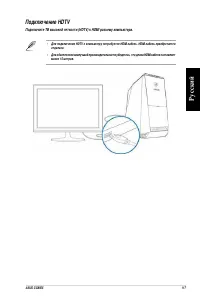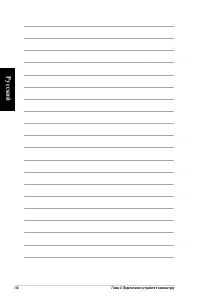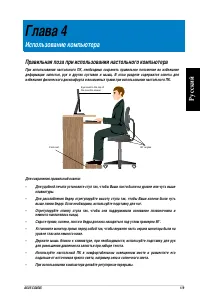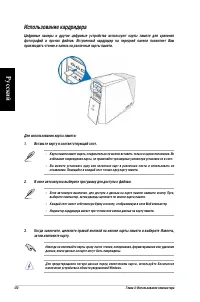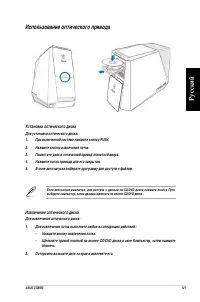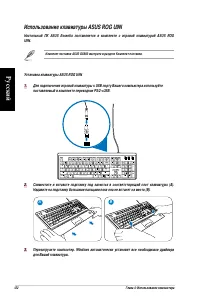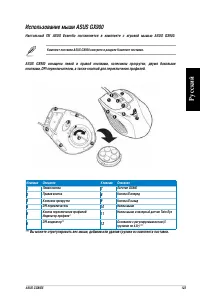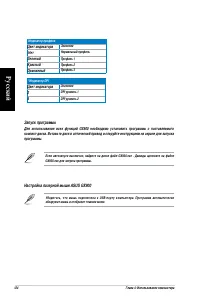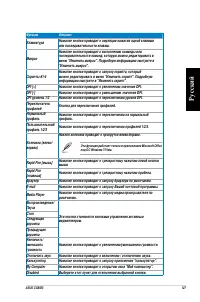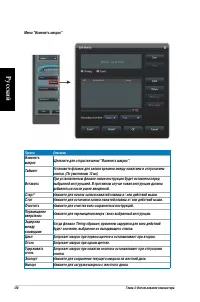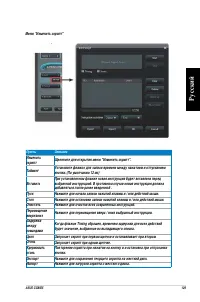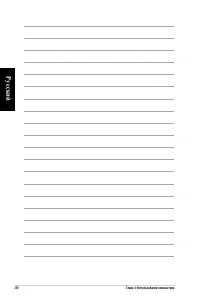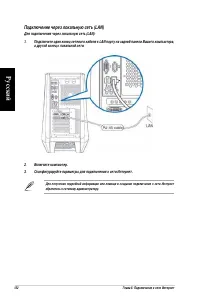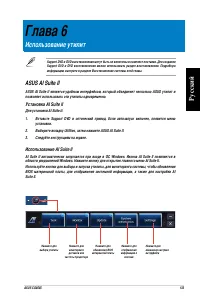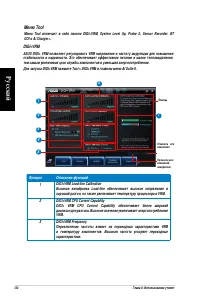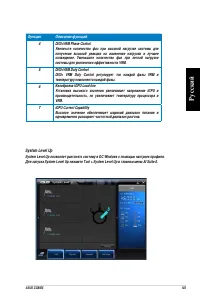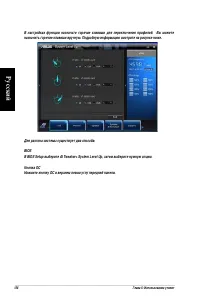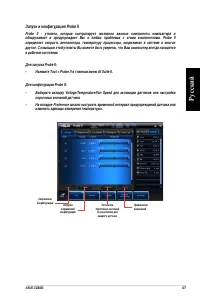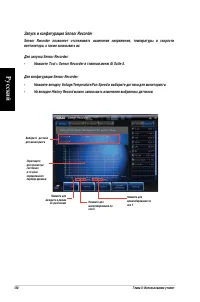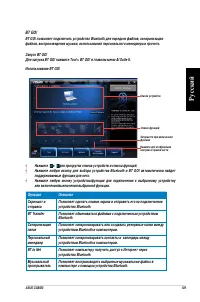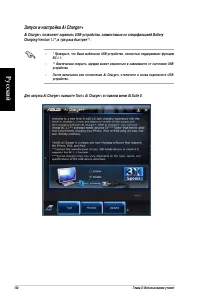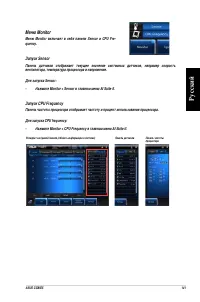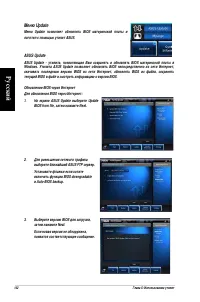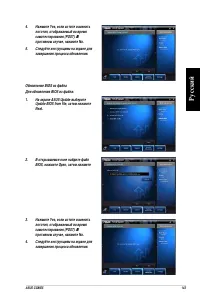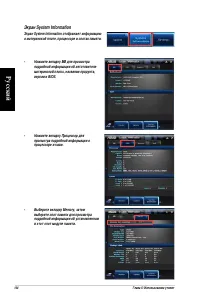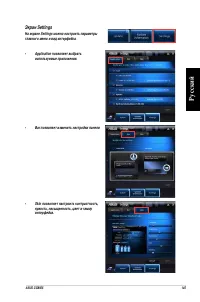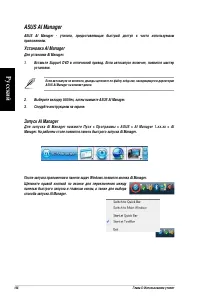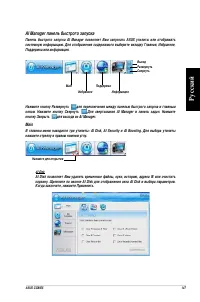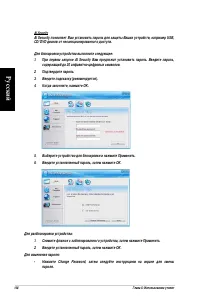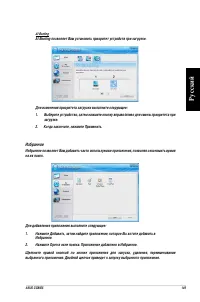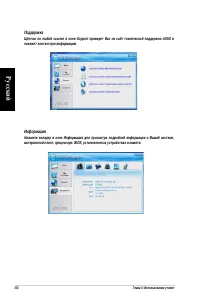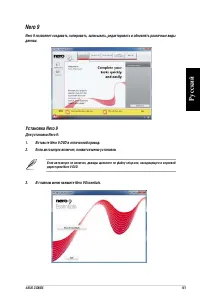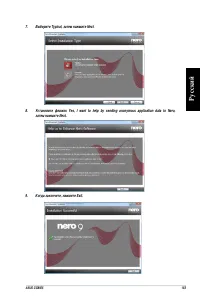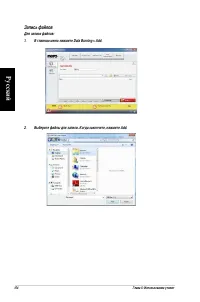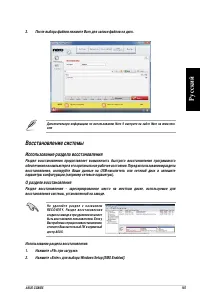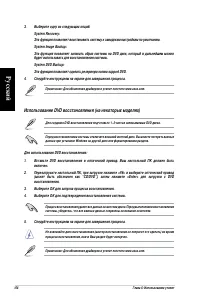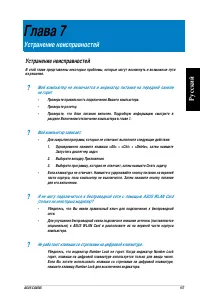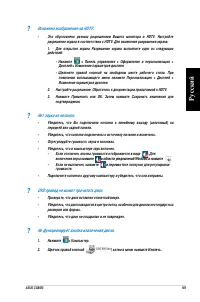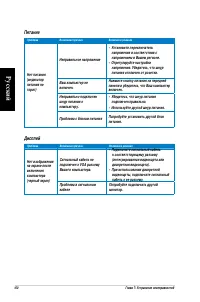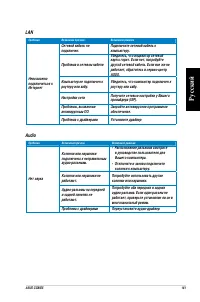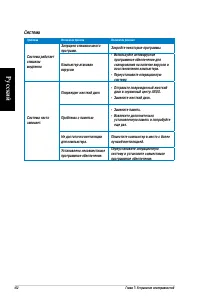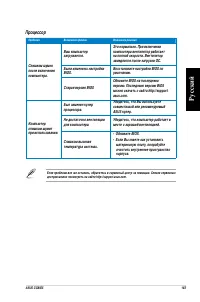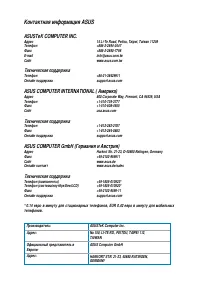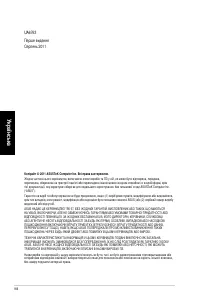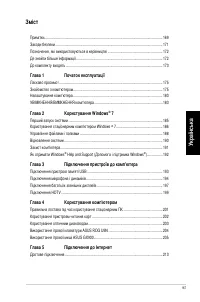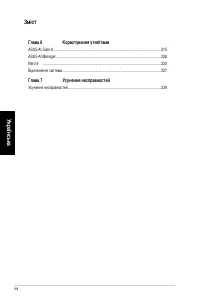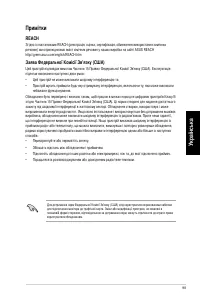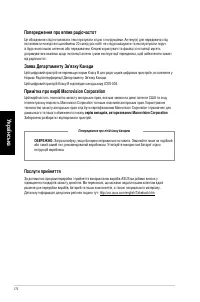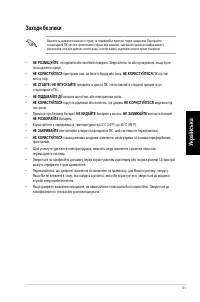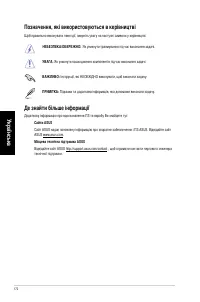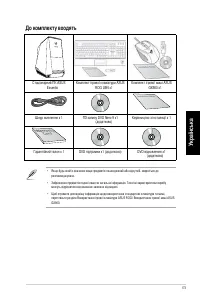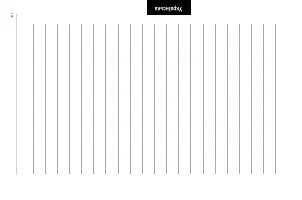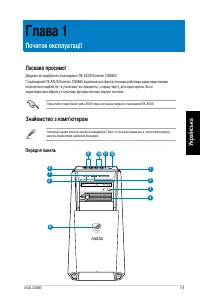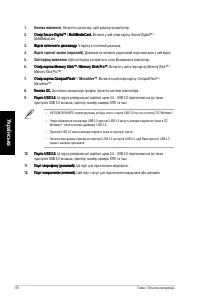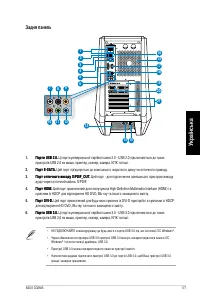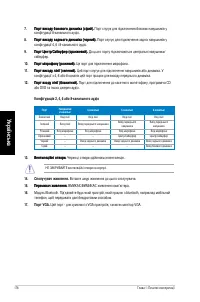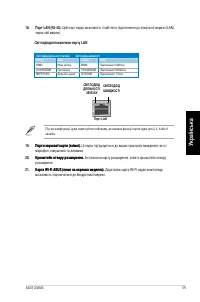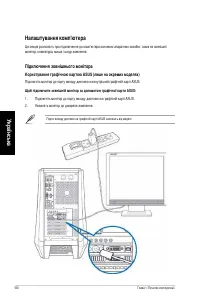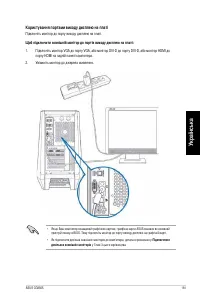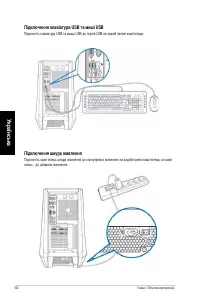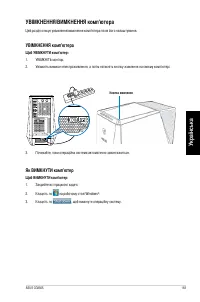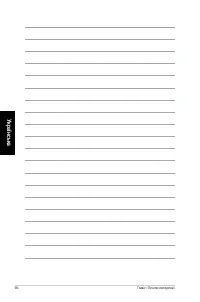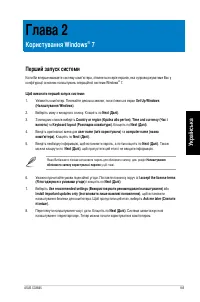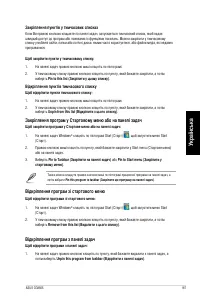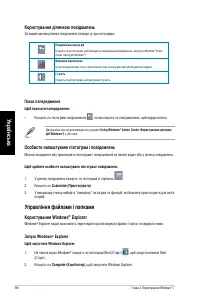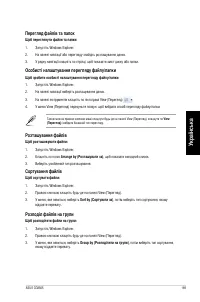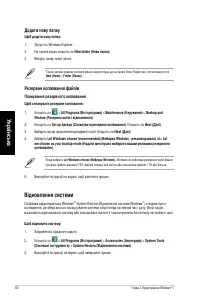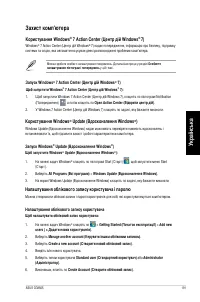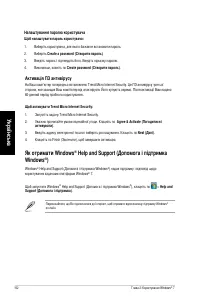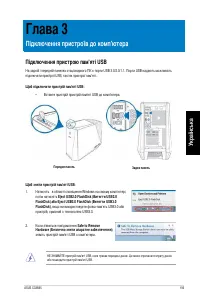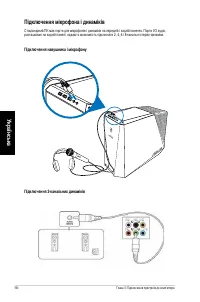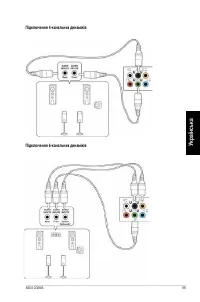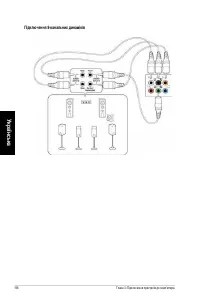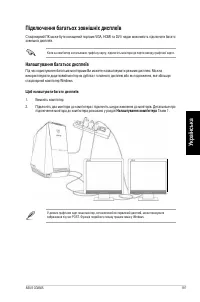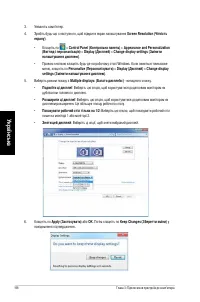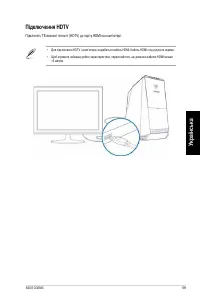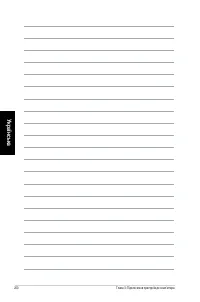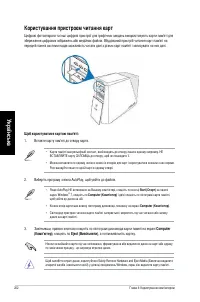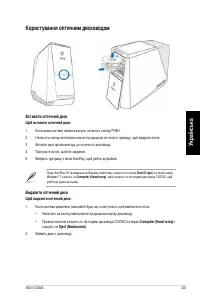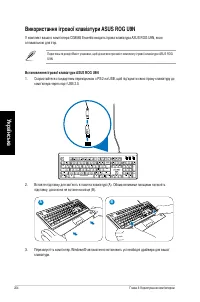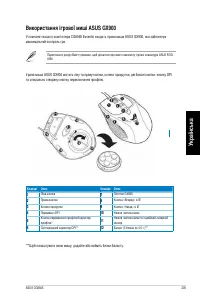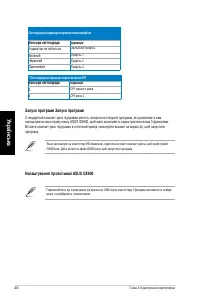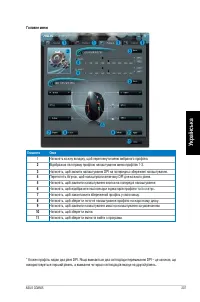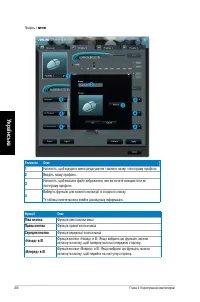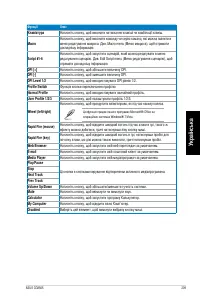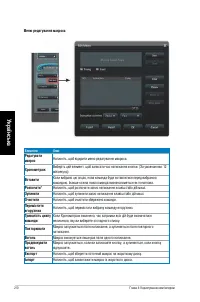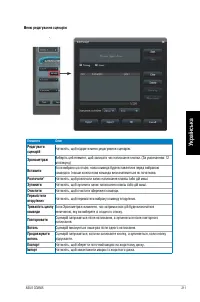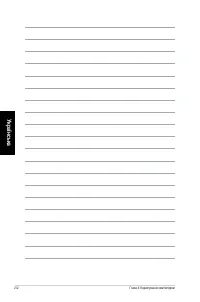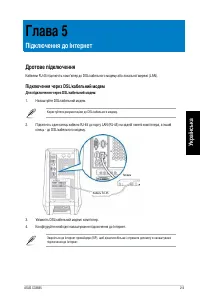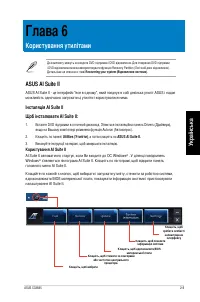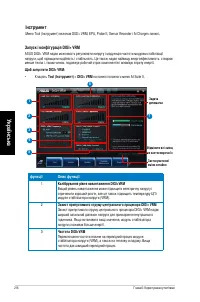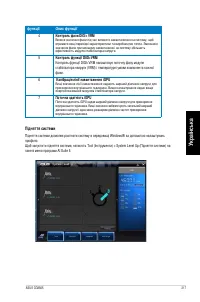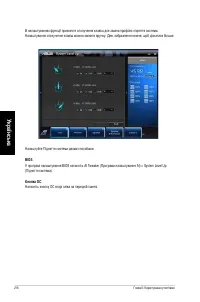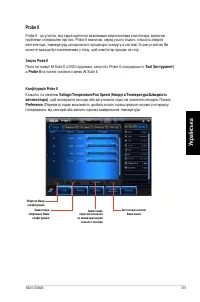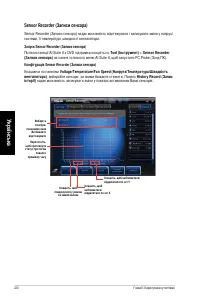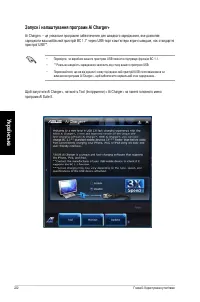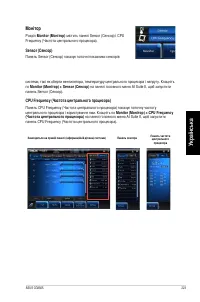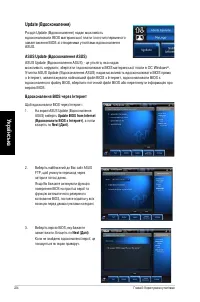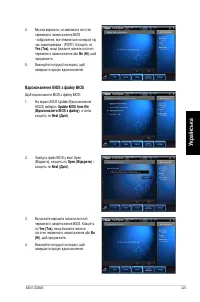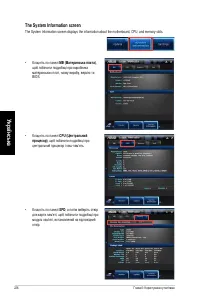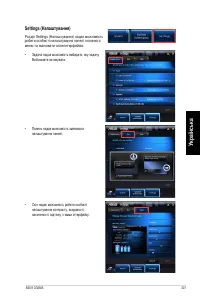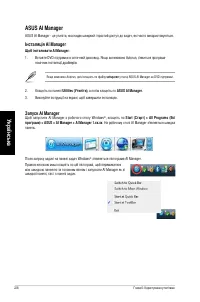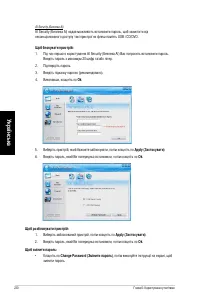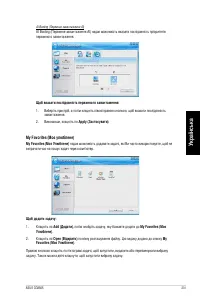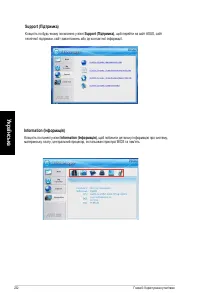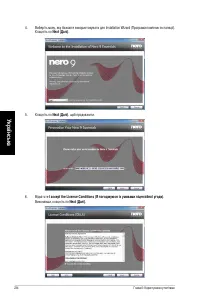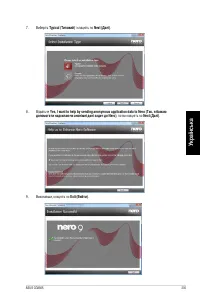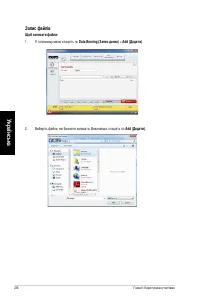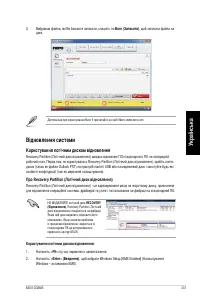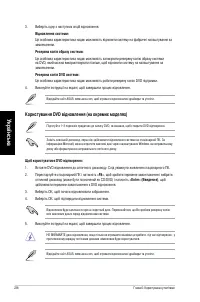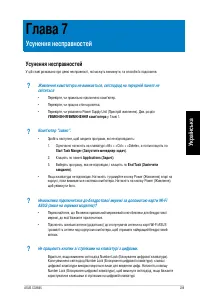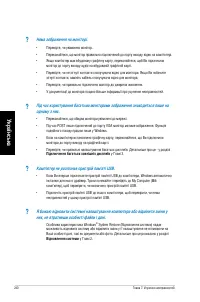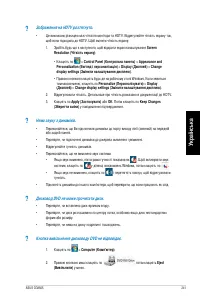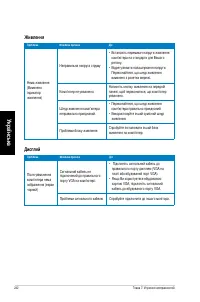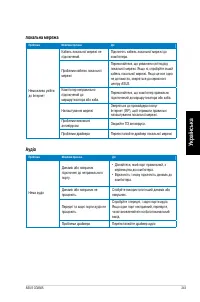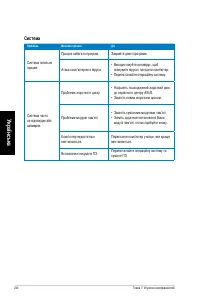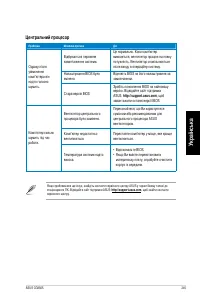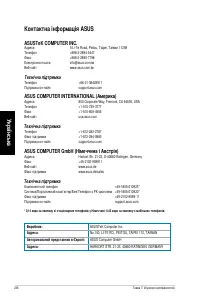Страница 85 - Содержание
85 Ру сск ий Ру сс ки й Ру сск ий Ру сс ки й Содержание Уведомления ....................................................................................................................... 87Информация о правилах безопасности ......................................................................... 8...
Страница 86 - Глава 6
86 Ру сск ий Ру сс ки й Ру сск ий Ру сс ки й Содержание Глава 6 Использование утилит ASUS AI Suite II................................................................................................................... 133ASUS AI Manager....................................................................
Страница 87 - Уведомления; при соблюдении следующих условий:
87 Ру сск ий Ру сс ки й Ру сск ий Ру сс ки й Уведомления REACH Согласно регламенту ЕС REACH (Registration, Evaluation, Authorization, and Restriction of Chemicals – Регистрация, Оценка, Разрешения и Ограничения на использование Химических веществ), на сайте ASUS REACH размещен список химических веще...
Страница 88 - Требования по воздействию радиочастоты; радиочастотной энергии.; Удостоверение Департамента по средствам связи Канады; Инженерный анализ и разборка запрещены.; Утилизация и переработка
88 Ру сск ий Ру сс ки й Ру сск ий Ру сс ки й Требования по воздействию радиочастоты Это оборудование должно быть установлено и работать в соответствии с инструкциями, и антенны, используемые с этим передатчиком должны быть установлены на расстоянии не менее 20 см от людей и не должны быть расположен...
Страница 89 - Информация о правилах безопасности
89 Ру сск ий Ру сс ки й Ру сск ий Ру сс ки й Информация о правилах безопасности Перед очисткой отключите питание и все подключенные периферийные устройства. Протрите поверхность компьютера чистой губкой или кусочком замши, смоченном в воде или неабразивном чистящем средстве, затем удалите лишнюю вла...
Страница 91 - Комплект поставки
91 Ру сск ий Ру сс ки й Ру сск ий Ру сс ки й Настольный ПК ASUS Essentio Комплект клавиатуры ASUS ROG U9N x1 Комплект мыши ASUS GX900 x1 Installation Guide Шнур питания x1 DVD с программой Nero 9 x1 (опция) Руководство по установке x1 Гарантийный талон x1 Support DVD x1 (опция) Recovery DVD x1 (опци...
Страница 93 - Глава 1; Начало работы; Знакомство с компьютером; Передняя панель; футуристический и стильный корпус.
Ру сск ий Ру сс ки й ASUS CG8565 93 Глава 1 Начало работы Знакомство с компьютером Передняя панель Иллюстрации только для справки. Порты и их расположение может изменяться в зависимости от модели. Добро пожаловать! Благодарим Вас за приобретение настольного ПК ASUS Essentio CG8565! Настольный ПК ASU...
Страница 94 - Кнопка питания. Нажмите эту кнопку для включения компьютера.
94 Глава 1: Начало работы Ру сск ий Ру сс ки й Ру сск ий Ру сс ки й 1. Кнопка питания. Нажмите эту кнопку для включения компьютера. 2. Слот для карт памяти Secure Digital™ / MultiMedia. Сюда вставляются карты памяти Secure Digital™ или MultiMedia. 3. Отсек оптического привода. В этом отсеке установл...
Страница 95 - Задняя панель; позволяет воспроизводить содержимое HD DVD и Blu-Ray.
Ру сск ий Ру сс ки й ASUS CG8565 95 Ру сск ий Ру сс ки й Задняя панель E-SA T A 15 14 13 1 11 3 10 8 9 7 18 6 4 20 17 5 12 19 13 1. Порты USB 2.0. Подключение USB-устройств например, клавиатуры, мыши, принтера, сканера, PDA и других устройств. 2. Разъем E-SATA. К этому разъему подключается внешний ж...
Страница 96 - канальных аудиосистем.
96 Глава 1: Начало работы Ру сск ий Ру сс ки й Ру сск ий Ру сс ки й 7. Выход на боковые колонки (серый). Сюда подключаются боковые колонки 8-канальной аудиосистемы. 8. Выход на тыловые колонки (черный). Сюда подключаются тыловые колонки 4, 6 и 8- канальных аудиосистем. 9. Выход на центральный канал/...
Страница 97 - Индикаторы LAN порта
Ру сск ий Ру сс ки й ASUS CG8565 97 Ру сск ий Ру сс ки й Индикатор активности Индикатор скоростиСостояние Описание Состояние Описание ВЫКЛ Нет соединения ВЫКЛ 10Мбит/с подключение ОРАНЖЕВЫЙ Подключено 100Мбит/с подключение МИГАЕТ Передача данных ЗЕЛЕНЫЙ 1Гбит/с подключение Разъем LAN Индикатор скоро...
Страница 98 - Подготовка компьютера к работе; Подключение внешнего монитора; Подключите монитор к выходу дискретной видеокарты.
98 Глава 1: Начало работы Ру сск ий Ру сс ки й Ру сск ий Ру сс ки й Подготовка компьютера к работе В этом разделе описано подключение к компьютеру основных устройств, например монитора, клавиатуры, мыши и шнура питания. Подключение внешнего монитора Использование дискретной видеокарты (только на нек...
Страница 99 - Использование встроенной видеокарты; Подключите монитор к выходу встроенной видеокарты.
Ру сск ий Ру сс ки й ASUS CG8565 99 Ру сск ий Ру сс ки й • Если компьютер оснащен дискретной видеокартой, она устанавливается в качестве основного устройства отображения в BIOS. Следовательно, подключите монитор к выходу видеокарты. • Для подключения к компьютеру нескольких мониторов, обратитесь к г...
Страница 100 - Подключение USB клавиатуры и мыши
100 Глава 1: Начало работы Ру сск ий Ру сс ки й Ру сск ий Ру сс ки й Подключение USB клавиатуры и мыши Подключите USB клавиатуру и USB мышь к USB-портам на задней панели компьютера. Подключение шнура питания Подключите один конец шнура питания к разъему питания на задней панели компьютера, а другой ...
Страница 101 - Включение/отключение компьютера; Включение компьютера
Ру сск ий Ру сс ки й ASUS CG8565 101 Ру сск ий Ру сс ки й Включение/отключение компьютера В этом разделе описывается включение и отключение компьютера. Включение компьютера Для включения компьютера:1. Включите монитор. 2. Включите выключатель на задней панели, затем нажмите кнопку питания на компьют...
Страница 103 - Глава 2; Использование Windows 7; Первое включение
Ру сск ий Ру сс ки й ASUS CG8565 103 Глава 2 Использование Windows 7 Первое включение При первом включении появится несколько экранов, помогающих настроить основные параметры операционной системы Windows 7. При первом включении выполните следующее:1. Включите компьютер. Дождитесь появления экрана На...
Страница 104 - Использование рабочего стола Windows 7; Использование пункта Начало работы; Использование панели задач; Запуск программ из панели задач
104 Глава 2: Использование Windows 7 Ру сск ий Ру сс ки й Ру сск ий Ру сс ки й Использование рабочего стола Windows 7 Использование меню 'Пуск' Меню 'Пуск' предоставляет доступ к программам, утилитам и настройкам Вашего компьютера. Оно также предоставляет дополнительную информацию о Windows 7 с помо...
Страница 105 - Закрепление программы в меню Пуск или на панели задач; Изъятие программы из меню Пуск
Ру сск ий Ру сс ки й ASUS CG8565 105 Ру сск ий Ру сс ки й Закрепление элементов в списке перехода При щелчке правой кнопкой на иконке в панели задач запускается список переходов, предоставляющий быстрый доступ к программам или элементам. Вы можете закрепить элементы в списке перехода, например любим...
Страница 106 - Использование области уведомлений; Просмотр уведомлений; Настройка иконок и уведомлений; Управление файлами и папками; Использование Проводника Windows; Запуск Проводника Windows
106 Глава 2: Использование Windows 7 Ру сск ий Ру сс ки й Ру сск ий Ру сс ки й Использование области уведомлений По умолчанию, в области уведомлений показаны эти три иконки Уведомления Центра поддержкиНажмите эту иконку для отображения всех сообщений/уведомлений и запуска центра поддержки.Сетевое по...
Страница 108 - Добавление новой папки; Настройка архивации; Сброс к настройкам по умолчанию
108 Глава 2: Использование Windows 7 Ру сск ий Ру сс ки й Ру сск ий Ру сс ки й Добавление новой папки Для добавления новой папки:1. Запустите Проводник Windows. 2. В панели инструментов нажмите Новая папка. 3. Введите имя для новой папки. Вы можете также щелкнуть правой кнопкой в области просмотра и...
Страница 109 - Защита компьютера; Использование Центра поддержки Windows 7; Запуск Центра поддержки Windows 7; Использование Центра обновлений Windows; Запуск Центра обновлений Windows; Создание учетной записи пользователя и пароля; Создание учетной записи пользователя
Ру сск ий Ру сс ки й ASUS CG8565 109 Ру сск ий Ру сс ки й Защита компьютера Использование Центра поддержки Windows 7 Центр поддержки Windows 7 предоставляет уведомления, информацию о безопасности, информацию об обслуживании системы и возможность автоматического устранения некоторых наиболее часто вс...
Страница 110 - Задание пароля пользователя; Активация антивирусного программного обеспечения; Получение справки и поддержки Windows
110 Глава 2: Использование Windows 7 Ру сск ий Ру сс ки й Задание пароля пользователя Для задания пароля пользователя:1. Выберите пользователя, для которого нужно установить пароль. 2. Выберите Создать пароль. 3. Введите пароль и подтвердите его. Введите подсказку к паролю. 4. Когда закончите, нажми...
Страница 111 - Нажмите в области уведомлений Windows, затем выберите; Глава 3; Подключение устройств к компьютеру; Подключение USB-накопителя
Ру сск ий Ру сс ки й ASUS CG8565 111 Для отключения USB-накопителей:1. Нажмите в области уведомлений Windows, затем выберите Eject USB2.0 FlashDisk или Eject USB3.0 FlashDisk при использовании USB3.0 -совместимого устройства. 2. При появлении сообщения Safe to Remove Hardware отключите USB-накопител...
Страница 112 - Подключение микрофона и колонок; канальные акустические системы.; Подключение наушников и микрофона
112 Глава 3: Подключение устройств к компьютеру Ру сск ий Ру сс ки й Ру сск ий Ру сс ки й Подключение микрофона и колонок Этот настольный ПК оснащен разъемами для подключения микрофона и колонок на передней и задней панелях. Аудио разъемы, расположенные на задней панели позволяют подключить 2/4/6/8-...
Страница 115 - Подключение нескольких мониторов; несколько мониторов.; Настройка нескольких мониторов
Ру сск ий Ру сс ки й ASUS CG8565 115 Ру сск ий Ру сс ки й Подключение нескольких мониторов Настольный ПК может быть оснащен VGA, HDMI, DVI разъемами, что позволяет подключить несколько мониторов. Настройка нескольких мониторов При использовании нескольких мониторов Вы можете установить различные реж...
Страница 116 - Вашего основного монитора.
116 Глава 3: Подключение устройств к компьютеру Ру сск ий Ру сс ки й Ру сск ий Ру сс ки й 5. Выберите режим отображения из выпадающего списка Несколько экранов:. • Дублировать эти экраны : Выберите эту опцию для дублирования изображения Вашего основного монитора. • Расширить эти экраны: выберите эту...
Страница 117 - Подключение HDTV; Подключите ТВ высокой четкости (HDTV) к HDMI разъему компьютера.
Ру сск ий Ру сс ки й ASUS CG8565 117 Ру сск ий Ру сс ки й Подключение HDTV Подключите ТВ высокой четкости (HDTV) к HDMI разъему компьютера. • Для подключения HDTV к компьютеру потребуется HDMI кабель. HDMI кабель приобретается отдельно. • Для обеспечения наилучшей производительности убедитесь, что д...
Страница 119 - Глава 4; Использование компьютера; Правильная поза при использовании настольного компьютера; выше линии бедер. Если необходимо, используйте подставку для ног.
Ру сск ий Ру сс ки й ASUS CG8565 119 Глава 4 Использование компьютера Правильная поза при использовании настольного компьютера При использовании настольного ПК, необходимо сохранять правильное положение во избежание деформации запястья, рук и других суставов и мышц. В этом разделе содержатся советы ...
Страница 120 - затем извлеките карту.; Использование кардридера; производить чтение и запись на различные карты памяти.
120 Глава 4: Использование компьютера Ру сск ий Ру сс ки й Ру сск ий Ру сс ки й 3. Когда закончите, щелкните правой кнопкой на иконке карты памяти и выберите Извлечь, затем извлеките карту. Никогда не извлекайте карты сразу после чтения, копирования, форматирования или удаления данных, иначе данные ...
Страница 121 - Использование оптического привода; Установка оптического диска
Ру сск ий Ру сс ки й ASUS CG8565 121 Ру сск ий Ру сс ки й Использование оптического привода Установка оптического диска Для установки оптического диска:1. При включенной системе нажмите кнопку PUSH. 2. Нажмите кнопку извлечения лотка. 3. Поместите диск в оптический привод этикеткой вверх. 4. Нажмите...
Страница 122 - Использование клавиатуры ASUS ROG U9N; Установка клавиатуры ASUS ROG U9N
122 Глава 4: Использование компьютера Ру сск ий Ру сс ки й Ру сск ий Ру сс ки й Использование клавиатуры ASUS ROG U9N Настольный ПК ASUS Essentio поставляется в комплекте с игровой клавиатурой ASUS ROG U9N. Установка клавиатуры ASUS ROG U9N Для подключения игровой клавиатуры к USB порту Вашего компь...
Страница 123 - Использование мыши ASUS GX900
Ру сск ий Ру сс ки й ASUS CG8565 123 Ру сск ий Ру сс ки й Использование мыши ASUS GX900 Настольный ПК ASUS Essentio поставляется в комплекте с игровой мышью ASUS GX900. Комплект поставки ASUS GX900 смотрите в разделе Комплект поставки. ASUS GX900 оснащена левой и правой кнопками, колесиком прокрутки...
Страница 131 - Глава 5; Подключение к сети Интернет; Подключение через DSL/кабельный модем; Проводное подключение; Включите DSL/кабельный модем и Ваш компьютер.
Ру сск ий Ру сс ки й ASUS CG8565 131 Глава 5 Подключение к сети Интернет Подключение через DSL/кабельный модем Для подключения через DSL/кабельный модем:1. Настройте DSL/кабельный модем. Проводное подключение С помощью сетевого кабеля подключите Ваш компьютер к DSL/кабельному модему или локальной се...
Страница 132 - а другой конец к локальной сети.
132 Глава 5: Подключение к сети Интернет Ру сск ий Ру сс ки й Подключение через локальную сеть (LAN) Для подключения через локальную сеть (LAN):1. Подключите один конец сетевого кабеля к LAN порту на задней панели Вашего компьютера, а другой конец к локальной сети. 2. Включите компьютер. 3. Сконфигу...
Страница 133 - Использование утилит; позволяет использовать эти утилиты одновременно.; Установка AI Suite II; Выберите вкладку Utilities, затем нажмите ASUS AI Suite II.; Использование AI Suite II
Ру сск ий Ру сс ки й ASUS CG8565 133 Глава 6 Использование утилит ASUS AI Suite II ASUS AI Suite II является удобным интерфейсом, который объединяет несколько ASUS утилит и позволяет использовать эти утилиты одновременно. Установка AI Suite II Для установки AI Suite II:1. Вставьте Support DVD в опти...
Страница 134 - Меню Tool; Функция
134 Глава 6: Использование утилит Ру сск ий Ру сс ки й Ру сск ий Ру сс ки й Меню Tool Меню Tool включает в себя панели DIGI+VRM, System Level Up, Probe II, Sensor Recorder, BT GO! и Ai Charger+. DIGI+VRM ASUS DIGI+ VRM позволяет регулировать VRM напряжение и частоту модуляции для повышения стабильно...
Страница 136 - Для разгона системы существует два способа:
136 Глава 6: Использование утилит Ру сск ий Ру сс ки й Ру сск ий Ру сс ки й В настройках функции назначьте горячие клавиши для переключения профилей. Вы можете назначить горячие клавиши вручную. Подробную информацию смотрите на рисунке ниже. Для разгона системы существует два способа: BIOS В BIOS Se...
Страница 137 - Запуск и конфигурация Probe II; Нажмите Tool > Probe II в главном меню AI Suite II.
Ру сск ий Ру сс ки й ASUS CG8565 137 Ру сск ий Ру сс ки й Запуск и конфигурация Probe II Probe II - утилита, которая контролирует жизненно важные компоненты компьютера и обнаруживает и предупреждает Вас о любых проблемах с этими компонентами. Probe II определяет скорость вентилятора, температуру про...
Страница 138 - Запуск и конфигурация Sensor Recorder; Нажмите Tool > Sensor Recorder в главном меню AI Suite II.
138 Глава 6: Использование утилит Ру сск ий Ру сс ки й Ру сск ий Ру сс ки й Запуск и конфигурация Sensor Recorder Sensor Recorder позволяет отслеживать изменения напряжения, температуры и скорости вентилятора, а также записывать их. Для запуска Sensor Recorder:• Нажмите Tool > Sensor Recorder в г...
Страница 140 - Запуск и настройка Ai Charger+
140 Глава 6: Использование утилит Ру сск ий Ру сс ки й Ру сск ий Ру сс ки й Запуск и настройка Ai Charger+ Ai Charger+ позволяет заряжать USB-устройства, совместимые со спецификацией Battery Charging Version 1.1*, в три раза быстрее**. • * Проверьте, что Ваше мобильное USB-устройство, полностью подд...
Страница 141 - Запуск Sensor; вентилятора, температура процессора и напряжение.; Запуск CPU Frequency; Нажмите Monitor > CPU Frequency в главном меню AI Suite II.; Меню Monitor; Меню Monitor включает в себя панели Sensor и CPU Fre-
Ру сск ий Ру сс ки й ASUS CG8565 141 Ру сск ий Ру сс ки й Запуск Sensor Панель датчиков отображает текущее значение системных датчиков, например скорость вентилятора, температура процессора и напряжение. Для запуска Sensor:• Нажмите Monitor > Sensor в главном меню AI Suite II. Запуск CPU Frequenc...
Страница 142 - Меню Update
142 Глава 6: Использование утилит Ру сск ий Ру сс ки й Ру сск ий Ру сс ки й 2. Для уменьшения сетевого трафика выберите ближайший ASUS FTP сервер. Установите флажки если хотите включить функции BIOS downgradable и Auto-BIOS backup. 3. Выберите версию BIOS для загрузки, затем нажмите Next. Если новая...
Страница 144 - Экран System Information
144 Глава 6: Использование утилит Ру сск ий Ру сс ки й Ру сск ий Ру сс ки й Экран System Information Экран System Information отображает информацию о материнской плате, процессоре и слотах памяти. • Нажмите вкладку MB для просмотра подробной информации об изготовителе материнской платы, названии про...
Страница 145 - Экран Settings
Ру сск ий Ру сс ки й ASUS CG8565 145 Ру сск ий Ру сс ки й Экран Settings На экране Settings можно настроить параметры главного меню и вид интерфейса. • Application позволяет выбрать используемые приложения. • Bar позволяет изменить настройки панели • Skin позволяет настроить контрастность, яркость, ...
Страница 146 - Щелкните правой кнопкой по иконке для переключения между; Установка AI Manager; Выберите вкладку Utilities, затем нажмите ASUS AI Manager.; Запуск AI Manager
146 Глава 6: Использование утилит Ру сск ий Ру сс ки й Ру сск ий Ру сс ки й После запуска приложения в панели задач Windows появится иконка AI Manager. Щелкните правой кнопкой по иконке для переключения между панелью быстрого запуска и главным окном, а также для выбора способа запуска AI Manager. AS...
Страница 147 - AI Manager панель быстрого запуска; Поддержка или информация.; нажмите стрелку в правом нижнем углу.
Ру сск ий Ру сс ки й ASUS CG8565 147 Ру сск ий Ру сс ки й AI Manager панель быстрого запуска Панель быстрого запуска AI Manager позволяет Вам запускать ASUS утилиты или отображать системную информацию. Для отображения содержимого выберите вкладку Главная, Избранное, Поддержка или информация. Нажмите...
Страница 148 - CD/ DVD дисков от несанкционированного доступа.
148 Глава 6: Использование утилит Ру сск ий Ру сс ки й Ру сск ий Ру сс ки й AI Security AI Security позволяет Вам установить пароль для защиты Ваших устройств, например USB, CD/ DVD дисков от несанкционированного доступа. Для блокировки устройства выполните следующее: 1. При первом запуске AI Securi...
Страница 149 - Для изменения приоритета загрузки выполните следующее:; Избранное; Нажмите Open в окне поиска. Приложение добавлено в Избранное.
Ру сск ий Ру сс ки й ASUS CG8565 149 Ру сск ий Ру сс ки й AI Booting AI Booting позволяет Вам установить приоритет устройств при загрузке. Для изменения приоритета загрузки выполните следующее: 1. Выберите устройство, затем нажмите кнопку вправо/влево для смены приоритета при загрузке. 2. Когда зако...
Страница 150 - Поддержка; покажет контактную информацию.; Информация
150 Глава 6: Использование утилит Ру сск ий Ру сс ки й Ру сск ий Ру сс ки й Поддержка Щелчок по любой ссылке в окне Support приведет Вас на сайт технической поддержки ASUS и покажет контактную информацию. Информация Нажмите вкладку в окне Информация для просмотра подробной информации о Вашей системе...
Страница 151 - Установка Nero 9; Вставьте Nero 9 DVD в оптический привод.; В главном меню нажмите Nero 9 Essentials.
Ру сск ий Ру сс ки й ASUS CG8565 151 Ру сск ий Ру сс ки й Nero 9 Nero 9 позволяет создавать, копировать, записывать, редактировать и обновлять различные виды данных. Установка Nero 9 Для установки Nero 9:1. Вставьте Nero 9 DVD в оптический привод. 2. Если автозапуск включен, появится меню установки....
Страница 154 - Запись файлов; В главном меню нажмите Data Burning > Add.
154 Глава 6: Использование утилит Ру сск ий Ру сс ки й Ру сск ий Ру сс ки й Запись файлов Для записи файлов:1. В главном меню нажмите Data Burning > Add. 2. Выберите файлы для записи. Когда закончите, нажмите Add.
Страница 155 - Восстановление системы; Использование раздела восстановления; О разделе восстановления; восстановления системы, установленной на заводе.
Ру сск ий Ру сс ки й ASUS CG8565 155 Ру сск ий Ру сс ки й Восстановление системы Использование раздела восстановления Раздел восстановления предоставляет возможность быстрого восстановления программного обеспечения на компьютере в его оригинальное рабочее состояние. Перед использованием раздела восс...
Страница 156 - Использование DVD восстановления (на некоторых моделях)
156 Глава 6: Использование утилит Ру сск ий Ру сс ки й 3. Выберите одну из следующих опций. System Recovery: Эта функция позволяет восстановить систему к заводским настройкам по умолчанию. System Image Backup: Эта функция позволяет записать образ системы на DVD диск, который в дальнейшем можно будет...
Страница 157 - Глава 7; Устранение неисправностей; не горит; Проверьте правильность подключения Вашего компьютера.; Мой компьютер зависает.; Запустить диспетчер задач.; Не работают клавиши со стрелками на цифровой клавиатуре.; нажмите клавишу Number Lock для выключения индикатора.
Ру сск ий Ру сс ки й ASUS CG8565 157 Глава 7 Устранение неисправностей Устранение неисправностей В этой главе представлены некоторые проблемы, которые могут возникнуть и возможные пути их решения. ? Мой компьютер не включается и индикатор питания на передней панели не горит • Проверьте правильность ...
Страница 158 - Нет изображения на мониторе.; Убедитесь, что монитор правильно подключен к видеовыходу Вашего; Мой компьютер не может обнаружить USB-накопитель.
158 Глава 7: Устранение неисправностей Ру сск ий Ру сс ки й Ру сск ий Ру сс ки й ? Нет изображения на мониторе. • Убедитесь, что монитор включен. • Убедитесь, что монитор правильно подключен к видеовыходу Вашего компьютера. • Если Ваш компьютер оснащен дискретной видеокартой, убедитесь, что Вы подкл...
Страница 160 - Питание
160 Глава 7: Устранение неисправностей Ру сск ий Ру сс ки й Ру сск ий Ру сс ки й Питание Проблема Возможная причина Возможное решение Нет питания (индикатор питания не горит) Неправильное напряжение • Установите переключатель напряжения в соответствии с напряжением в Вашем регионе. • Отрегулируйте н...
Страница 162 - Система
162 Глава 7: Устранение неисправностей Ру сск ий Ру сс ки й Ру сск ий Ру сс ки й Система Проблема Возможная причина Возможное решение Система работает слишком медленно Запущено слишком много программ. Закройте некоторые программы. Компьютер атакован вирусом • Используйте антивирусное программное обе...
Страница 163 - Процессор
Ру сск ий Ру сс ки й ASUS CG8565 163 Ру сск ий Ру сс ки й Процессор Проблема Возможная причина Возможное решение Слишком шумно после включения компьютера. Ваш компьютер загружается. Это нормально. При включении компьютера вентилятор работает на полной скорости. Вентилятор замедлится после загрузки О...
Страница 164 - Контактная информация ASUS; Техническая поддержка
Контактная информация ASUS ASUSTeK COMPUTER INC. Адрес 15 Li-Te Road, Peitou, Taipei, Taiwan 11259 Телефон +886-2-2894-3447 Факс +886-2-2890-7798 E-mail info@asus.com.tw Сайт www.asus.com.tw Техническая поддержка Телефон +86-21-38429911 Онлайн поддержка support.asus.com ASUS COMPUTER INTERNATIONAL (...